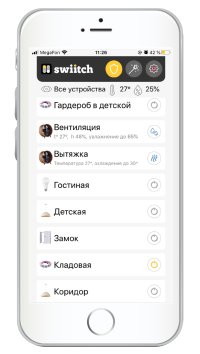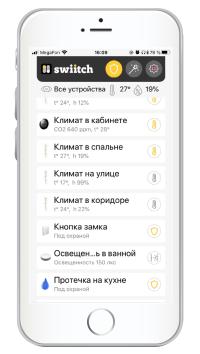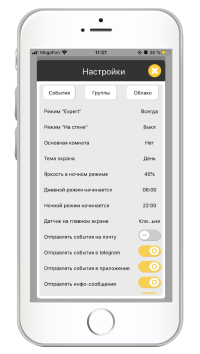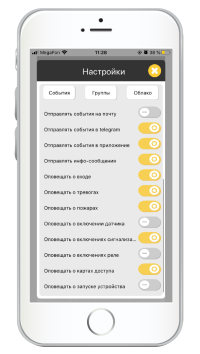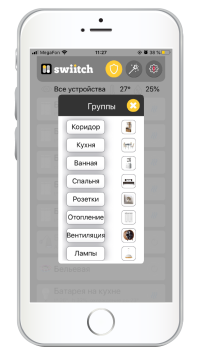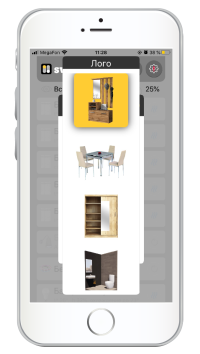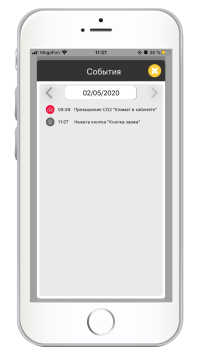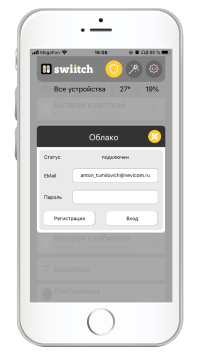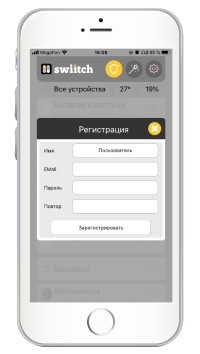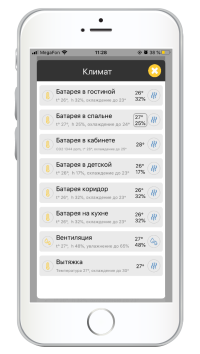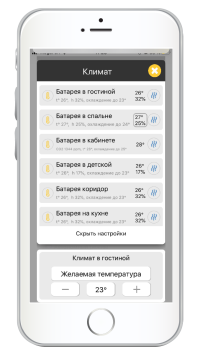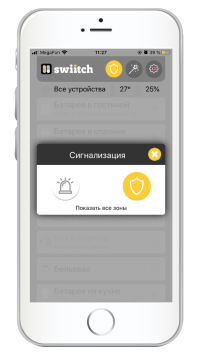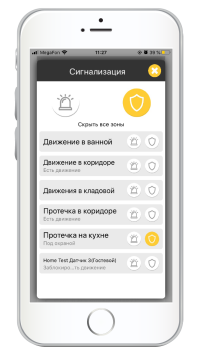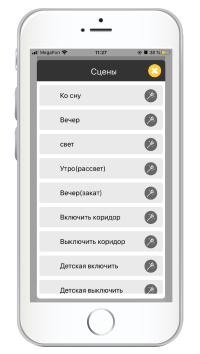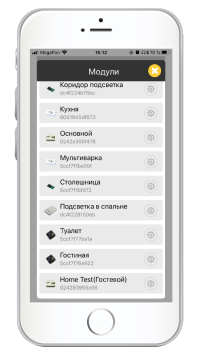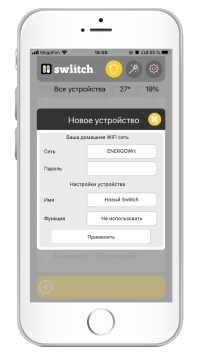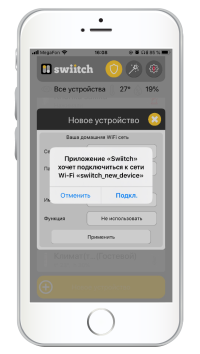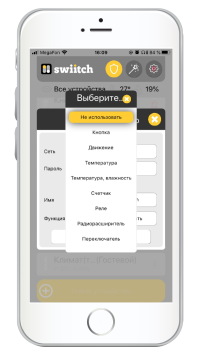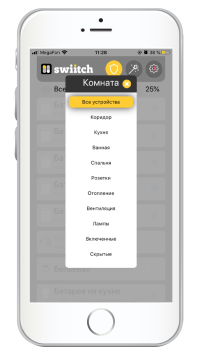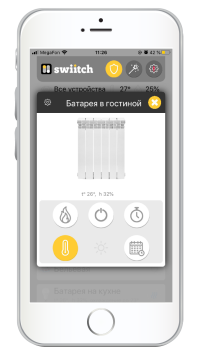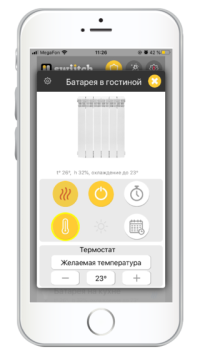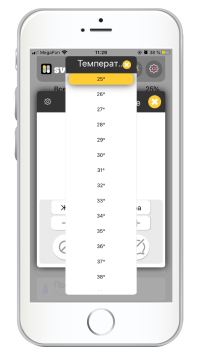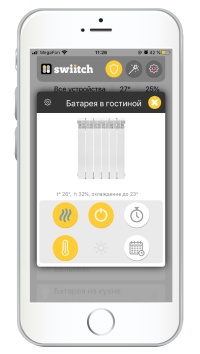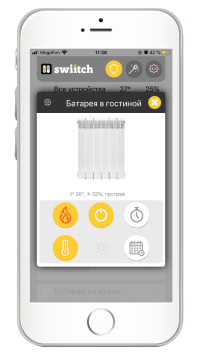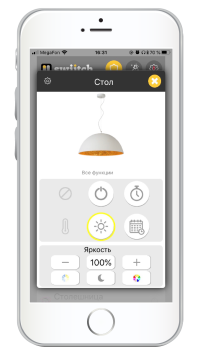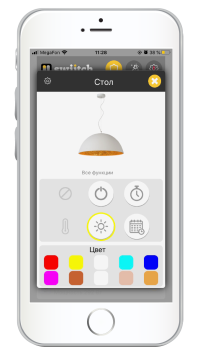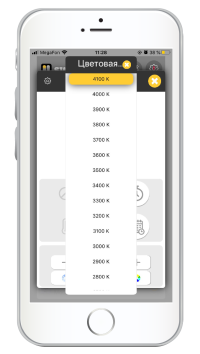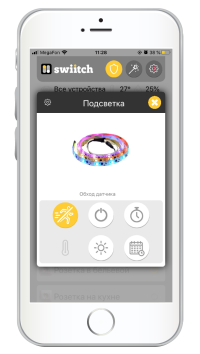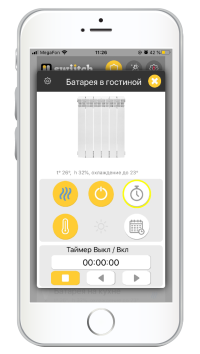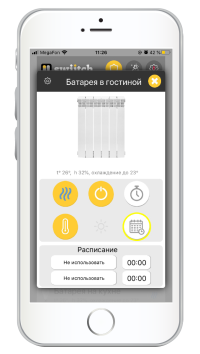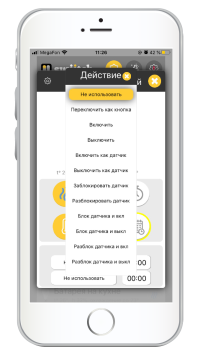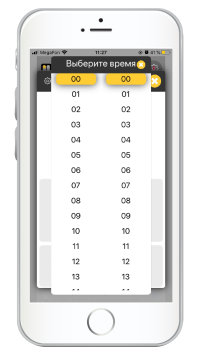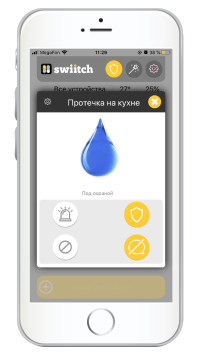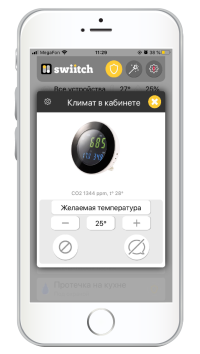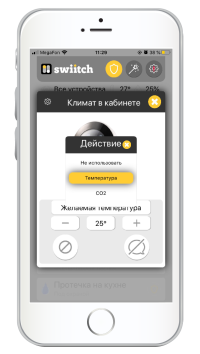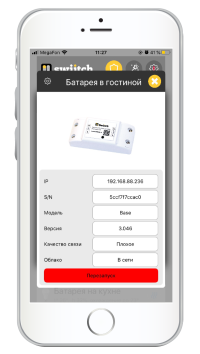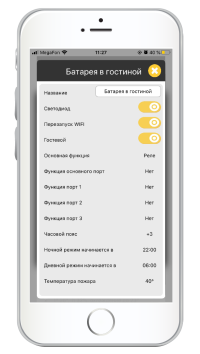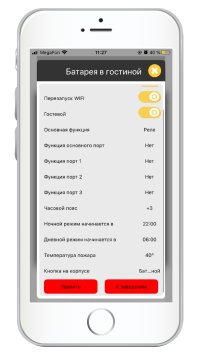Мобильный интерфейс: различия между версиями
imported>Swiitch |
imported>Swiitch |
||
| Строка 1: | Строка 1: | ||
== Главный экран == | == Главный экран == | ||
| − | < | + | <div> |
| + | <div> | ||
[[Файл: IOS_port_mode.png |200px | Главный экран]] | [[Файл: IOS_port_mode.png |200px | Главный экран]] | ||
[[Файл: IOS_port_mode_sensor.png |200px | Главный экран с датчиками]] | [[Файл: IOS_port_mode_sensor.png |200px | Главный экран с датчиками]] | ||
| − | </ | + | </div> |
На главном экране виден список подключенных устройств, которые можно контролировать через приложение. | На главном экране виден список подключенных устройств, которые можно контролировать через приложение. | ||
Какие устройства будут отображаться в этом списке можно выбрать, нажав на надпись «Все устройства» справа от значка «Глаз». При этом открывается диалог «Выбор группы».<br><br> | Какие устройства будут отображаться в этом списке можно выбрать, нажав на надпись «Все устройства» справа от значка «Глаз». При этом открывается диалог «Выбор группы».<br><br> | ||
| Строка 14: | Строка 15: | ||
Под верхним меню отображаются текущие значения температуры и влажности (если установлен датчик температуры и влажности). При нажатии на значок «Термометр» отобразится диалог «Климат».<br><br> | Под верхним меню отображаются текущие значения температуры и влажности (если установлен датчик температуры и влажности). При нажатии на значок «Термометр» отобразится диалог «Климат».<br><br> | ||
Каждая строка списка устройств содержит: изображение устройства, название устройства или датчика, данные этого устройства, если есть (температура, влажность, статус, обход датчика), справа отображается значок состояния: включено/выключено, для термостата – включено/выключено/нагревается/остывает/режим «прогрев», для датчиков климата – включен/выключен режим термостата, для охранных датчиков – включен/выключен режим охраны. | Каждая строка списка устройств содержит: изображение устройства, название устройства или датчика, данные этого устройства, если есть (температура, влажность, статус, обход датчика), справа отображается значок состояния: включено/выключено, для термостата – включено/выключено/нагревается/остывает/режим «прогрев», для датчиков климата – включен/выключен режим термостата, для охранных датчиков – включен/выключен режим охраны. | ||
| + | <div> | ||
== Основные настройки == | == Основные настройки == | ||
Версия от 22:04, 2 мая 2020
Главный экран
На главном экране виден список подключенных устройств, которые можно контролировать через приложение.
Какие устройства будут отображаться в этом списке можно выбрать, нажав на надпись «Все устройства» справа от значка «Глаз». При этом открывается диалог «Выбор группы».
ВЕРХНЕЕ МЕНЮ
При нажатии на логотип Swiitch в верхнем левом углу можно посмотреть все установленные модули (только для режима «Эксперт»).
При нажатии на кнопку «Щит» открывается диалог «Сигнализация».
При нажатии на кнопку «Волшебная палочка» открывается диалог «Сцены».
При нажатии на кнопку «Шестеренка» открывается диалог «Настройки». Кроме изменения настроек системы здесь можно посмотреть и настроить разделы «События», «Группы», «Облако».
Под верхним меню отображаются текущие значения температуры и влажности (если установлен датчик температуры и влажности). При нажатии на значок «Термометр» отобразится диалог «Климат».
Каждая строка списка устройств содержит: изображение устройства, название устройства или датчика, данные этого устройства, если есть (температура, влажность, статус, обход датчика), справа отображается значок состояния: включено/выключено, для термостата – включено/выключено/нагревается/остывает/режим «прогрев», для датчиков климата – включен/выключен режим термостата, для охранных датчиков – включен/выключен режим охраны.
Основные настройки
Нажатие кнопки "События" - вызовет диалог "События", для просмотра истории уведомлений
Нажатие кнопки "Группы" - вызовет диалог "Группы", для редактирования групп
Нажатие кнопки "Облако" - вызовет диалог "Облако", для входа в облако или регистрации нового аккаунта
Настройки :
Режим "Эксперт" - включает показ в интерфейсе дополнительных опций настройки
Режим "На стене" - включает режим для планшетов установленных на стене
Основная комната - если выставлена группа, то в основном интерфейсе будет само возвращаться к этой группе через некоторое время не активности
Тема экрана - включает дневную или ночную тему экрана или автоматически меняет тему в ночном режиме
Яркость в ночном режиме - выставляет уровень подсветки экрана в ночном режиме
Дневной режим начинается - время когда начинается дневной режим во всей системе
Ночной режим начинается - время когда начинается ночной режим во всей системе
Датчик на главном экране - какой датчик будет отображаться в ячейке у выбора групп на главном экране
Отправлять события на почту - при включении уведомления будут отправляться на почту указанную при регистрации аккаунта
Отправлять события в telegram - при включении уведомления будут отправляться на telegram аккаунт, который привязан к вашему аккаунту
Отправлять события в приложение - при включении уведомления будут отправляться на все мобильные устройства на которых выполнен вход в ваш аккаунт
Отправлять инфо сообщения - отправлять информационные уведомления
Оповещать о входе - отправлять уведомления о входе в аккаунт в личном кабинете на сервере www.swiitch.ru
Оповещать о тревогах - отправлять уведомления о проникновениях при включенном режиме охраны на нужных датчиках
Оповещать о пожарах - отправлять уведомления о пожарных тревогах при включенном режиме охраны на нужных пожарных датчиках
Оповещать о включении датчика - отправлять уведомления о всех изменениях состояния дискретных датчиков (кнопки, выключатели, датчики движения)
Оповещать о включениях сигнализации - отправлять уведомления о всех изменениях состояния охранных датчиков (датчики движения, датчики протечки, пожарных датчиков)
Оповещать о включениях реле - отправлять уведомления о всех изменениях состояния исполняемых устройств (включение и выключение)
Оповещать о картах доступа - отправлять уведомления о всех предъявленных картах доступа
Оповещать о запуске устройств - отправлять уведомления каждый раз когда устройство запускается или перезагружается
Редактирование групп
Диалог "Группы" позволяет изменять название и иконку группы
События
Диалог "События" позволяет просматривать историю уведомлений
Облако
Меню "Климат"
Меню "Сигнализация"
Меню "Сцены"
Меню "Модули"
Меню "Новое устройство"
Выбор группы
Меню исполнительного устройства с термостатом
Меню исполнительного устройства - с возможностью диммирования или изменения цвета
Меню исполнительного устройства - общие параметры
Меню датчика